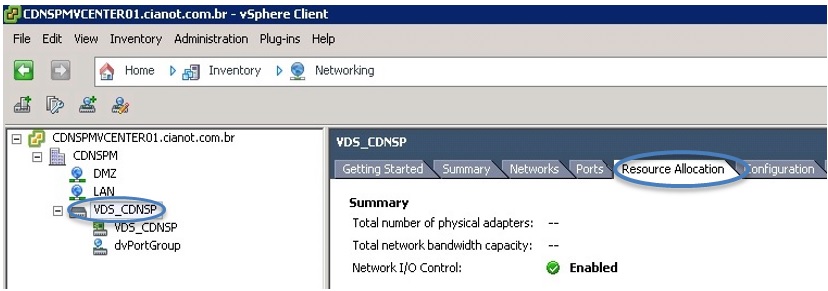 Convergência de rede utilizando a tecnologia 10GbE oferece enormes oportunidades para administradores de TI e arquitetos para simplificar a infraestrutura de rede física, melhorando o desempenho. Administradores e arquitetos precisam de uma maneira simples e confiável para permitir a priorização de tráfego crítico sobre a rede física, se e quando a disputa por esses recursos ocorre.
Convergência de rede utilizando a tecnologia 10GbE oferece enormes oportunidades para administradores de TI e arquitetos para simplificar a infraestrutura de rede física, melhorando o desempenho. Administradores e arquitetos precisam de uma maneira simples e confiável para permitir a priorização de tráfego crítico sobre a rede física, se e quando a disputa por esses recursos ocorre.
Convergência de rede utilizando a tecnologia 10GbE oferece enormes oportunidades para administradores de TI e arquitetos para simplificar a infraestrutura de rede física, melhorando o desempenho.
Administradores e arquitetos precisam de uma maneira simples e confiável para permitir a priorização de tráfego crítico sobre a rede física, se e quando a disputa por esses recursos ocorre.
Configurando NetIOC
NetIOC é configurado utilizando o vSphere Client.
Acesso:
Após acessar o ambiente, clique em Home->Inventory->Networking, e acesse a aba Resource Allocation e selecione o vDS (Vitual Distributed Switch).
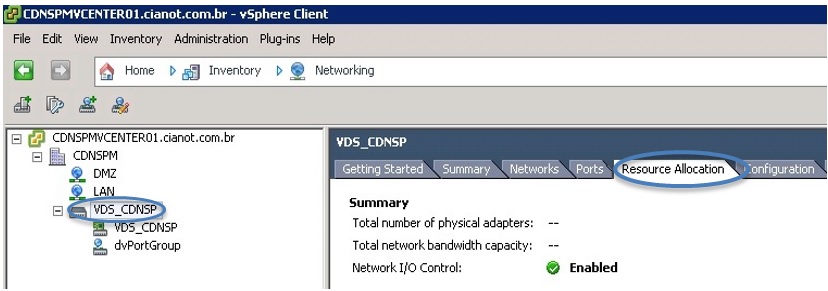
Figura 1.1: Acesso ao vDS
Habilitando NetIOC
NetIOC é habilitado, selecionando o vDS e na mesmo aba ”Resource Allocation” no canto direito, clique em “Properties”. Aparecerá um pop up Resource Allocation Properties”,selecione “Enable network I/O control on this vDS”
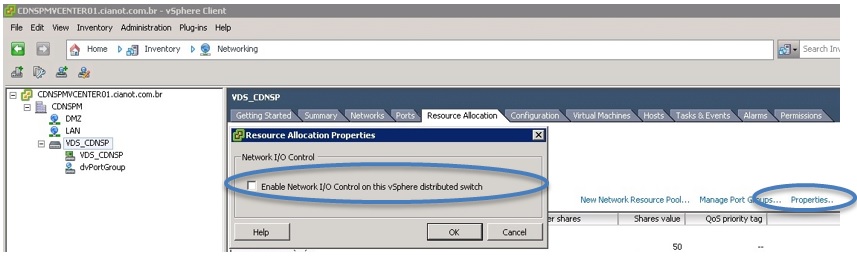
Figura 1.2: Enable Network I/O Control
Configurando NetIOC – Limits e Shares
Limits e Shares para cada tipo de tráfego é configurado clicando com o botão direito do mouse no tipo desejado (por exemplo, o Virtual Machine Traffic) e selecionando “Editar configurações”. Isso fará com que um pool de recursos de rede caixa de diálogo Configurações, na qual você pode selecionar Limites e Ações valores para esse tipo de tráfego.
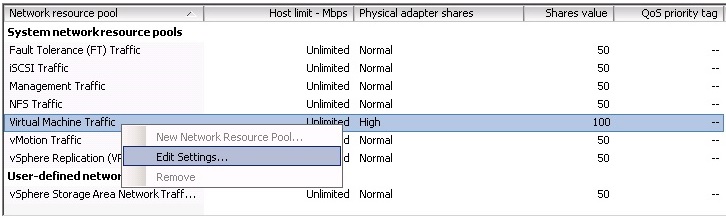
Figura 1.3: Editando Network I/O Control
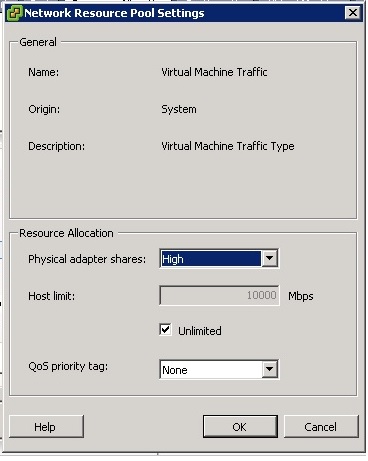
Figura 1.4: Editando Network I/O Control – Resource Allocation
Configurando NetIOC – LBT (Load-Based Teaming)
LBT é configurado a partir do painel de controle de Teaming e Failover em cada Port Group DV.
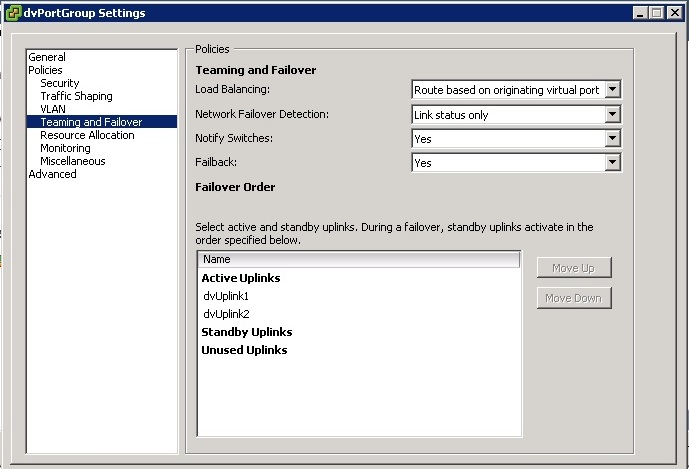
Figura 1.5: Editando Network I/O Control – Resource Allocation
É importante monitorar a utilização da CPU de workloads com alto throughput. Use o VMware vSphere® Network I/O Control (NIOC), para configurar regras e políticas no nível da máquina virtual e garantir que os recursos de E/S sempre estejam disponíveis para os aplicativos essenciais aos negócios.
O NIOC monitora a rede. Sempre que observar congestionamento, ele muda automaticamente os recursos para os aplicativos de maior prioridade como definido pelas suas regras comerciais.
Com o NIOC configurado, isso proporciona maior produtividade. Pode-se ampliar a virtualização por mais cargas de trabalho e a infraestrutura pode se tornar mais versátil.
Em nosso próximo artigo referente a este assunto, estaremos mostrando performance do NIOC.





